20 Flexbox -Fußzeilen für Divi 5 (kostenloser Download!)
Veröffentlicht: 2025-09-09Flexbox erleichtert es als je zuvor, Fußzeilen zu erstellen, die sauber aussehen, sich wunderbar an verschiedene Bildschirmgrößen anpassen und in Divi 5 einfach anpassen können. In diesem kostenlosen Paket finden Sie 20 einzigartige Flexbox -Fußzellen -Designs, die jeweils mit Divi 5 von Flex Layout -System für eine präzise Ausrichtung und reaktionsschnelle Steuerung erstellt werden. Unabhängig davon, ob Sie die vorhandenen globalen Stile Ihrer Website verwenden oder mit einem vorgefertigten Design beginnen möchten, finden Sie hier beide Optionen.
- 1 Vorschau
- 2 Download 20 Flexbox -Fußzeilen für Divi 5
- 3 kostenlos herunterladen
- 4 Was ist enthalten (42 Exporte)
- 5 So installieren Sie die Layouts
- 5.1 1. Importieren Sie Layouts in die Divi -Bibliothek
- 5.2 2. Erstellen Sie eine neue Fußzeilenvorlage
- 5.3 3.. Das Fußzeilenlayout hochladen
- 6 Standard gegen Prestage: Welches sollten Sie auswählen?
- 7 Die Fußzeilen anpassen
- 7.1 1. 1. Wählen Sie ein Modul zur Anpassung aus
- 7.2 2. Passen Sie die Flexbox -Einstellungen für die Layout -Steuerung ein
- 7.3 3. Fügen Sie bei Bedarf Links hinzu
- 8 Verwenden Sie Divi 5, um Ihre Fußzeilen noch heute zu bauen
Vorschau
Schauen wir uns alle 20 Flexbox -Fußzeilen in diesem Paket an. Dieses Paket ist kostenlos, um den Beitrag weiter unten herunterzuladen.
https://youtu.be/xutcua0rccs
Abonnieren Sie unseren YouTube -Kanal
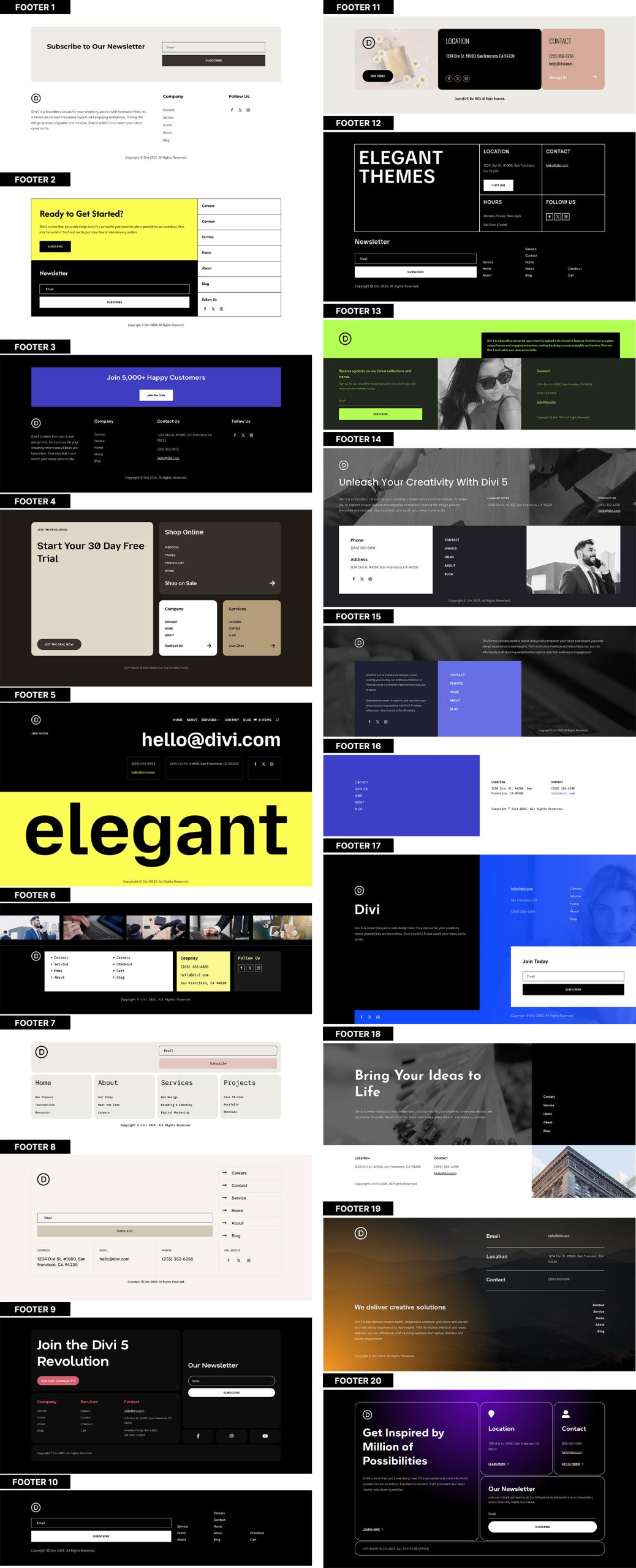
Laden Sie 20 Flexbox -Fußzeilen für Divi 5 herunter
Holen Sie sich alle 20 Flexbox -Fußzeilen kostenlos, einschließlich Standard- und Priesterversionen. Jede Fußzeile ist bereit, in Ihre Divi -Bibliothek zu importieren und im Themenbauer zu verwenden. Laden Sie einfach herunter und beginnen Sie mit dem Aufbau.
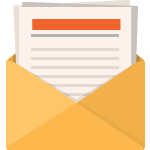
Kostenlos herunterladen
Treten Sie dem Divi -Newsletter bei und wir senden Ihnen eine Kopie des ultimativen Divi -Landing -Layout -Pakets sowie Tonnen anderer erstaunlicher und kostenloser Divi -Ressourcen, Tipps und Tricks per E -Mail. Folgen Sie mit und Sie werden in kürzester Zeit ein Divi -Meister sein. Wenn Sie bereits abonniert sind, geben Sie einfach Ihre E -Mail -Adresse unten ein und klicken Sie auf Download, um auf das Layoutpaket zuzugreifen.
Sie haben erfolgreich abonniert. Bitte überprüfen Sie Ihre E -Mail -Adresse, um Ihr Abonnement zu bestätigen und Zugriff auf kostenlose wöchentliche Divi -Layout -Packs zu erhalten!
Was ist enthalten (42 Exporte)
Sobald Sie den Ordner heruntergeladen und entpackt, finden Sie alle 42 Layout -Exporte, die ordentlich in Standard- und Priesterversionen als einzelne Fußzeilen und als vollständige „alle Fußzeilen“ -Packs organisiert sind.
Standard - einzelne Fußzeilen (20) → Verwendet Ihre globalen Stile.
Standard - alle Fußzeilen (1) → Vollständiges Paket mit Ihren globalen Stilen.
Prestagelte-einzelne Fußzeilen (20) → Beinhaltet Inline-Styling für einen sofortigen, fertigen Look.
Prestagelte - Alle Fußzeilen (1) → Vollpack mit Inline -Styling angewendet.
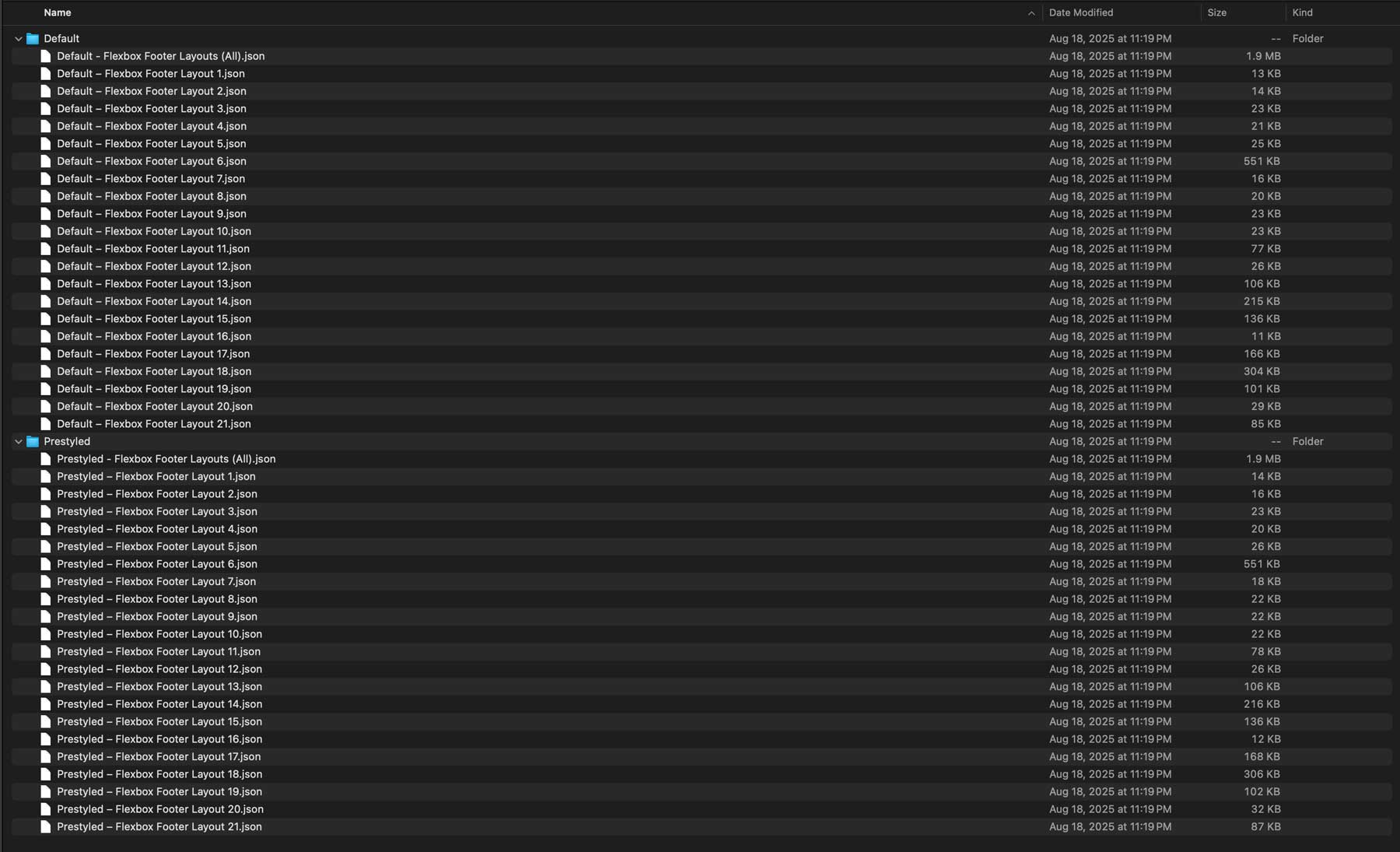
So installieren Sie die Layouts
Halten Sie Ihren Download -Ordner in der Nähe, um sie auf Ihre Divi -Website zu importieren.
1. Importieren Sie Layouts in die Divi -Bibliothek
Gehen Sie zur Divi → Divi -Bibliothek.
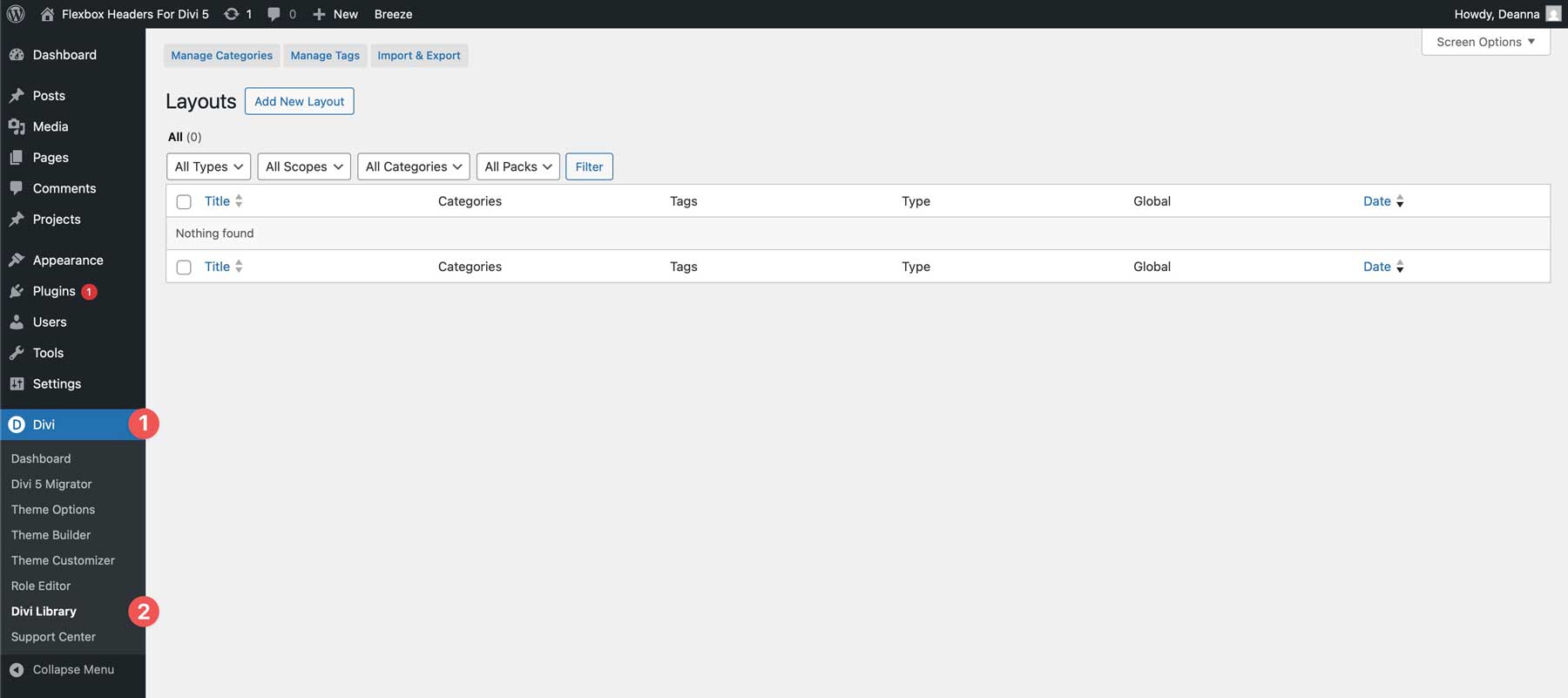
Klicken Sie dort auf die Schaltfläche Import & Export, um die Dateien zu installieren.
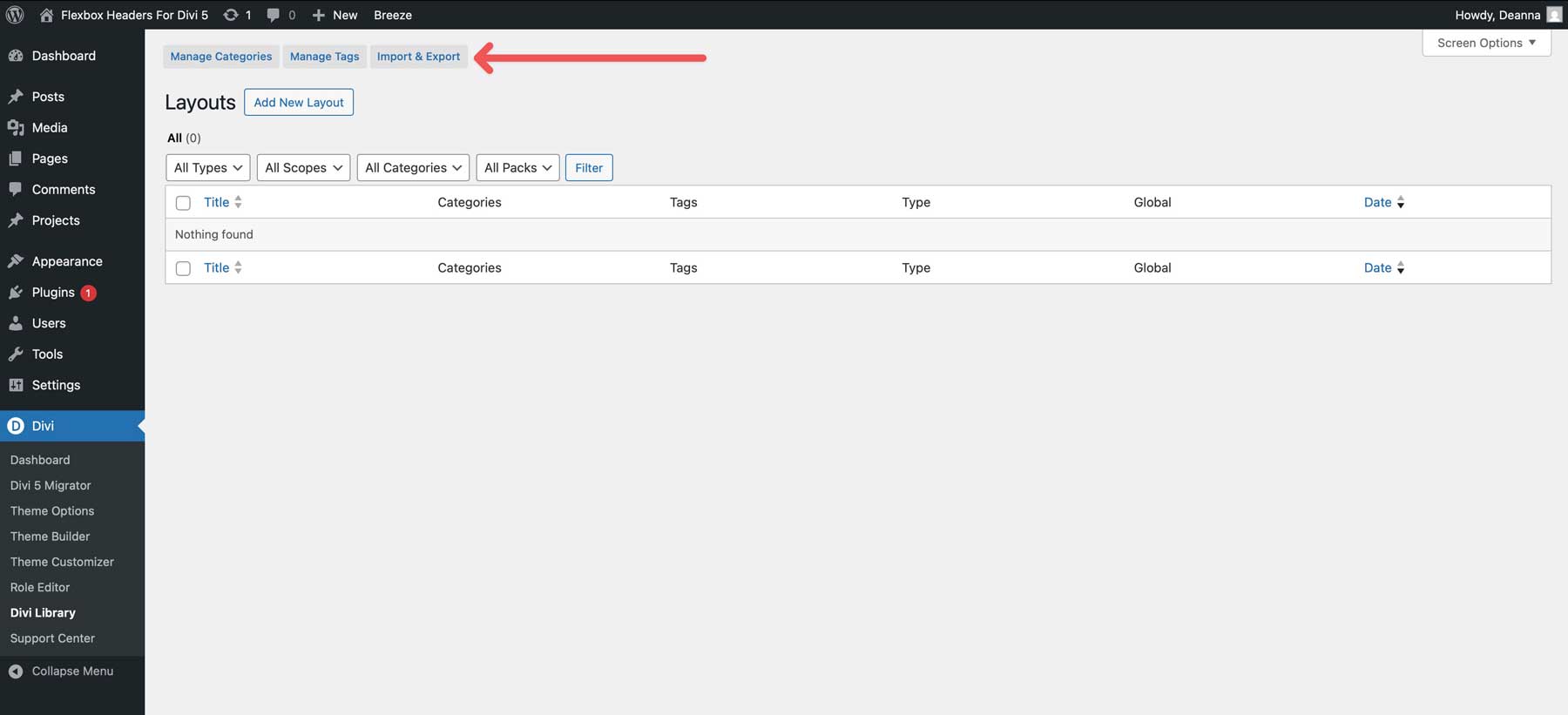
Suchen Sie nach der Flexbox -Fußzeile -Layouts -Datei (All) und klicken Sie, um sie zu importieren.
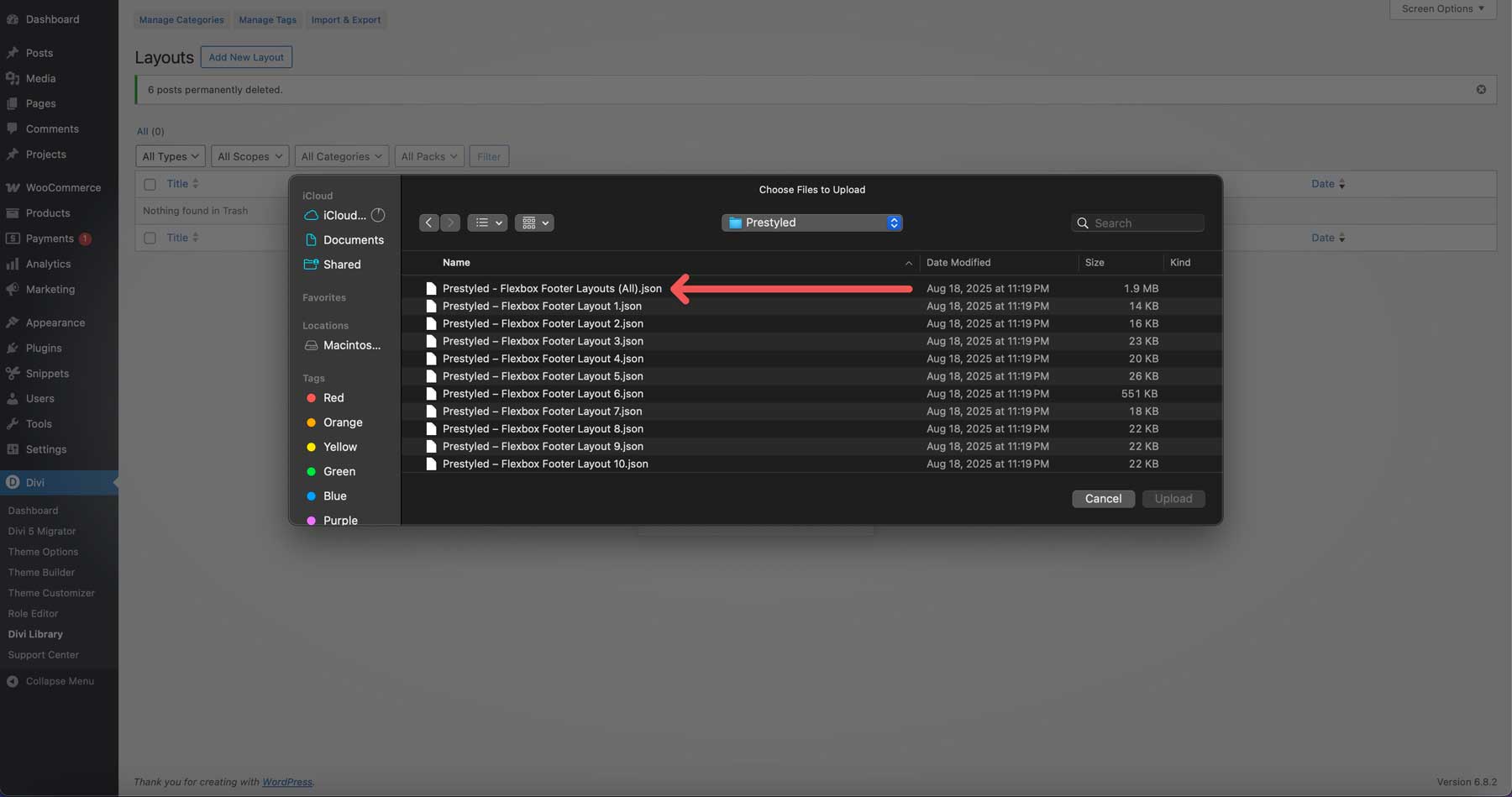
2. Erstellen Sie eine neue Fußzeilenvorlage
Gehen Sie zu Divi → Theme Builder.
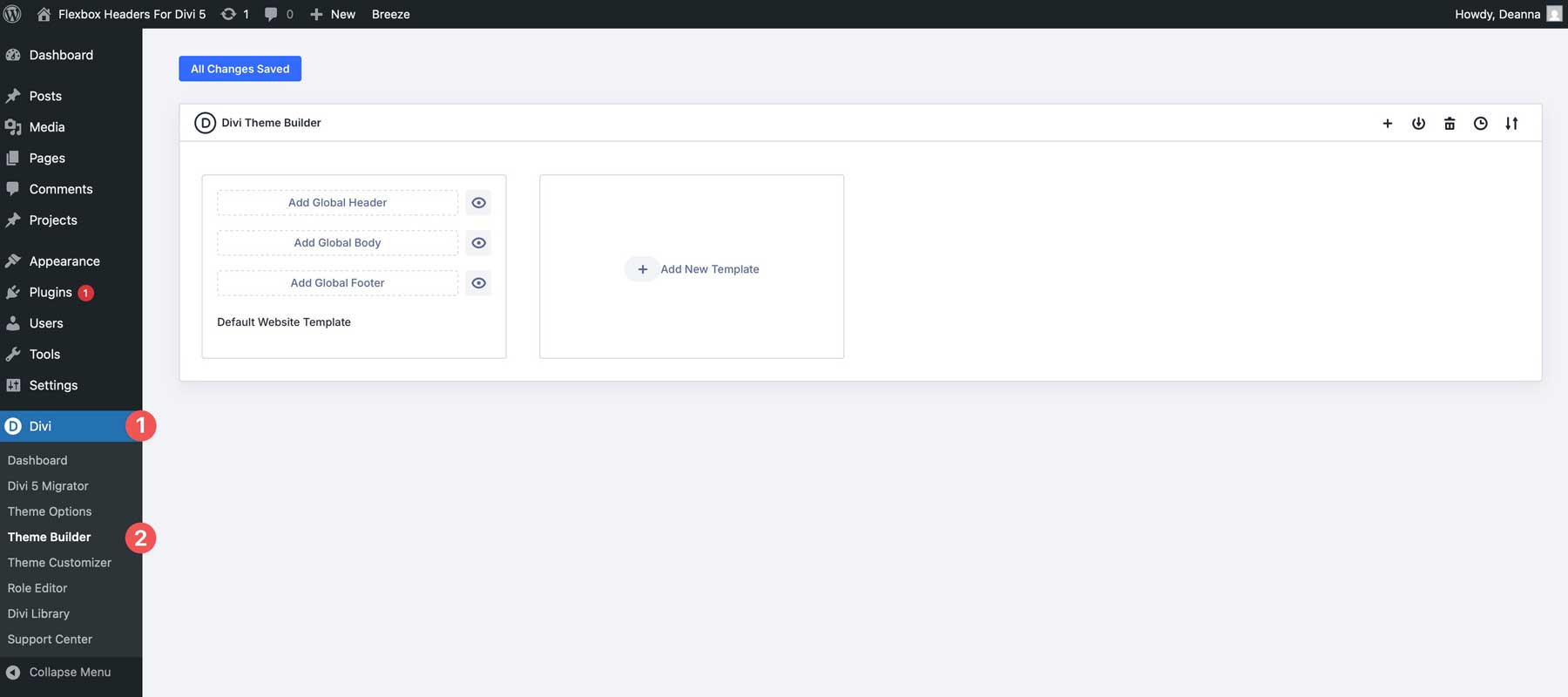
Erstellen Sie eine neue Fußzeile -Vorlage oder öffnen Sie eine vorhandene.
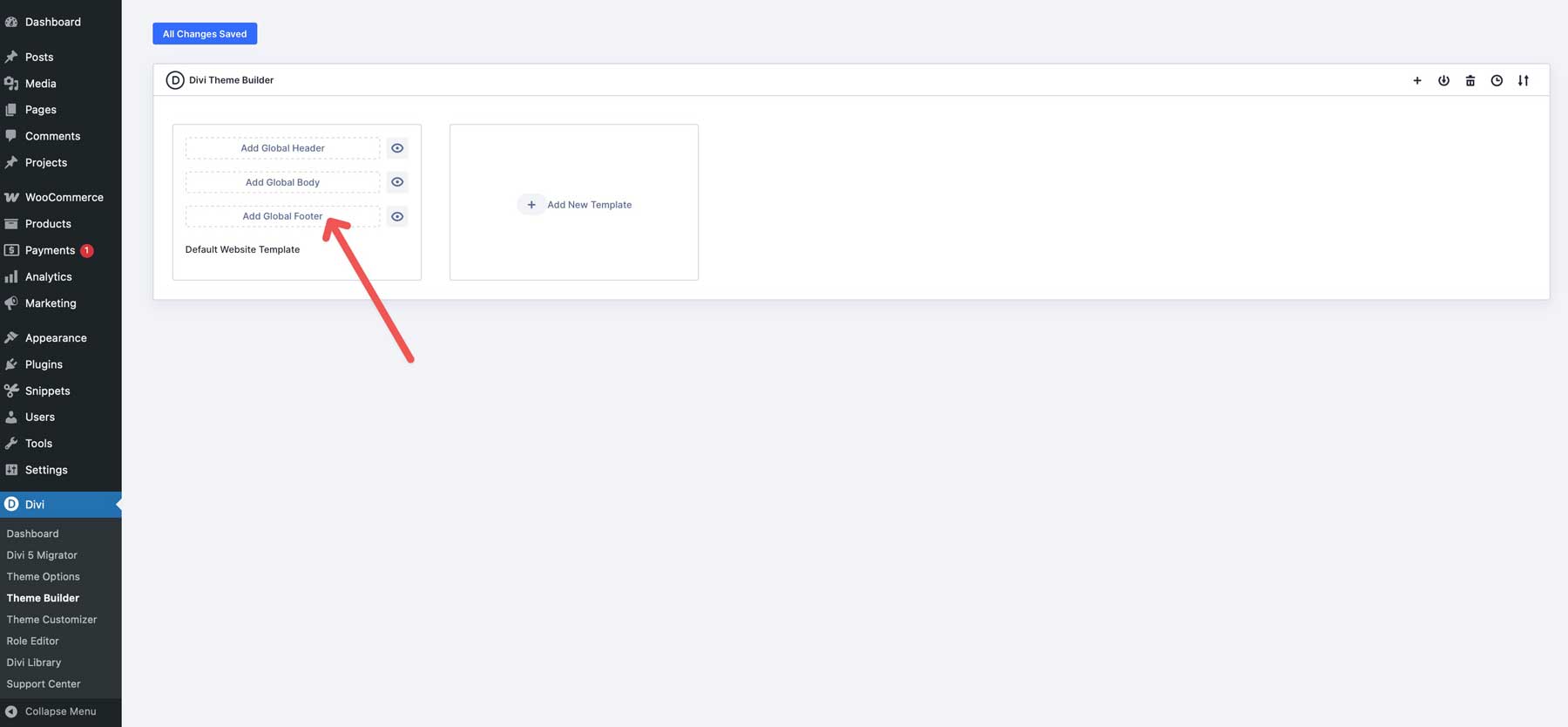
3. Laden Sie Fußzeilenlayout hoch.
Sobald Sie sich im Fußzeilenbereich befinden, können Sie die Divi -Bibliothek verwenden, um Ihr Fußzeilenlayout Ihrer Wahl auszuwählen. Klicken Sie in der oberen linken Ecke des Themas Builder auf die Schaltfläche Layout hinzufügen .
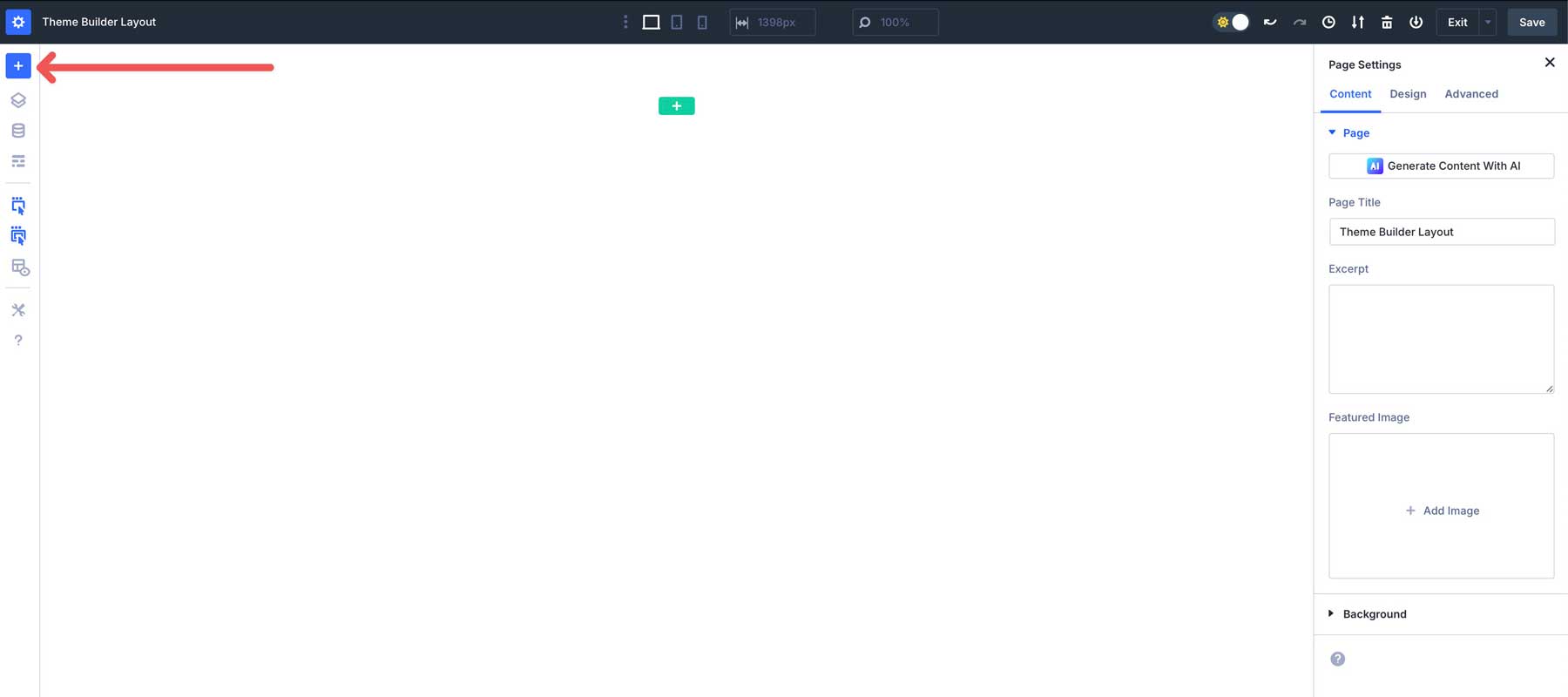
Wählen Sie gespeichertes Layout .
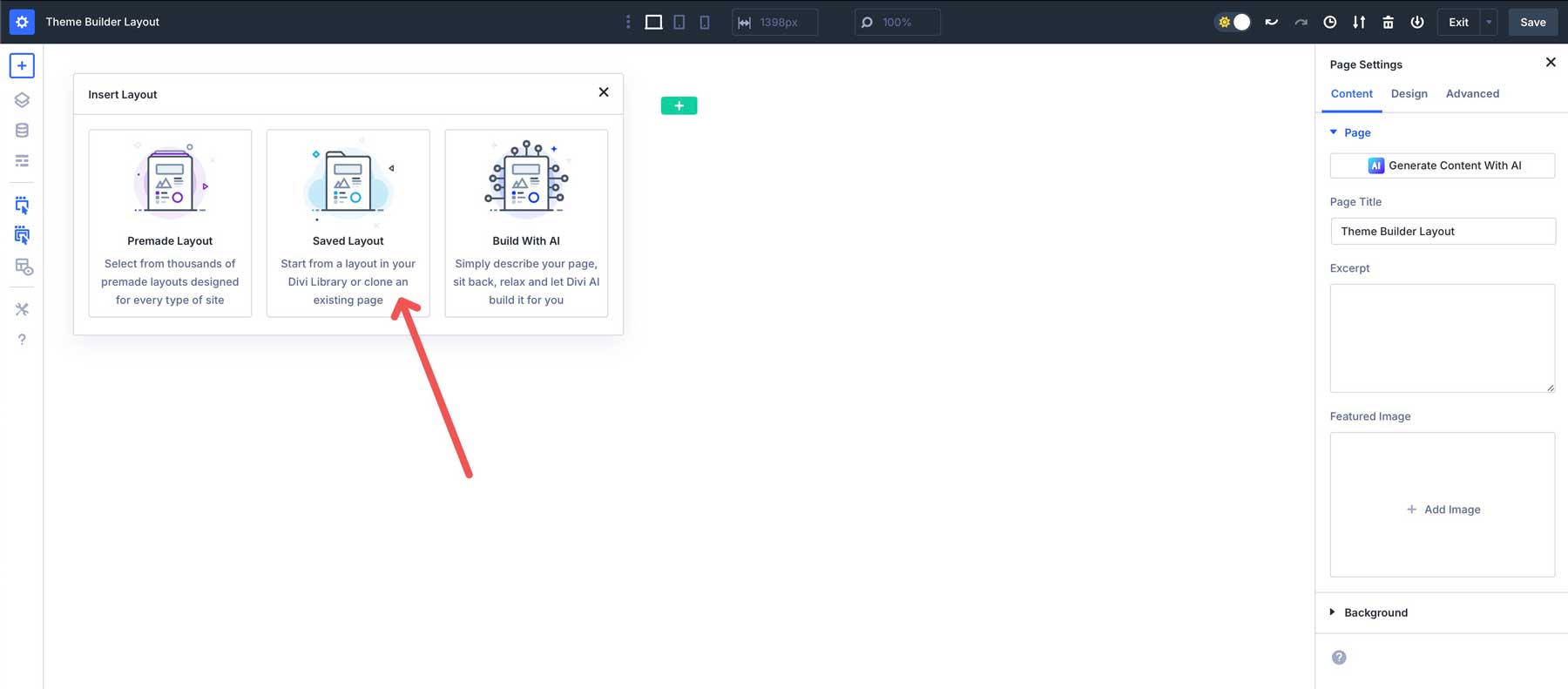

Klicken Sie auf das Fußzeile -Layout, das Sie dem Themenbauer hinzufügen möchten.
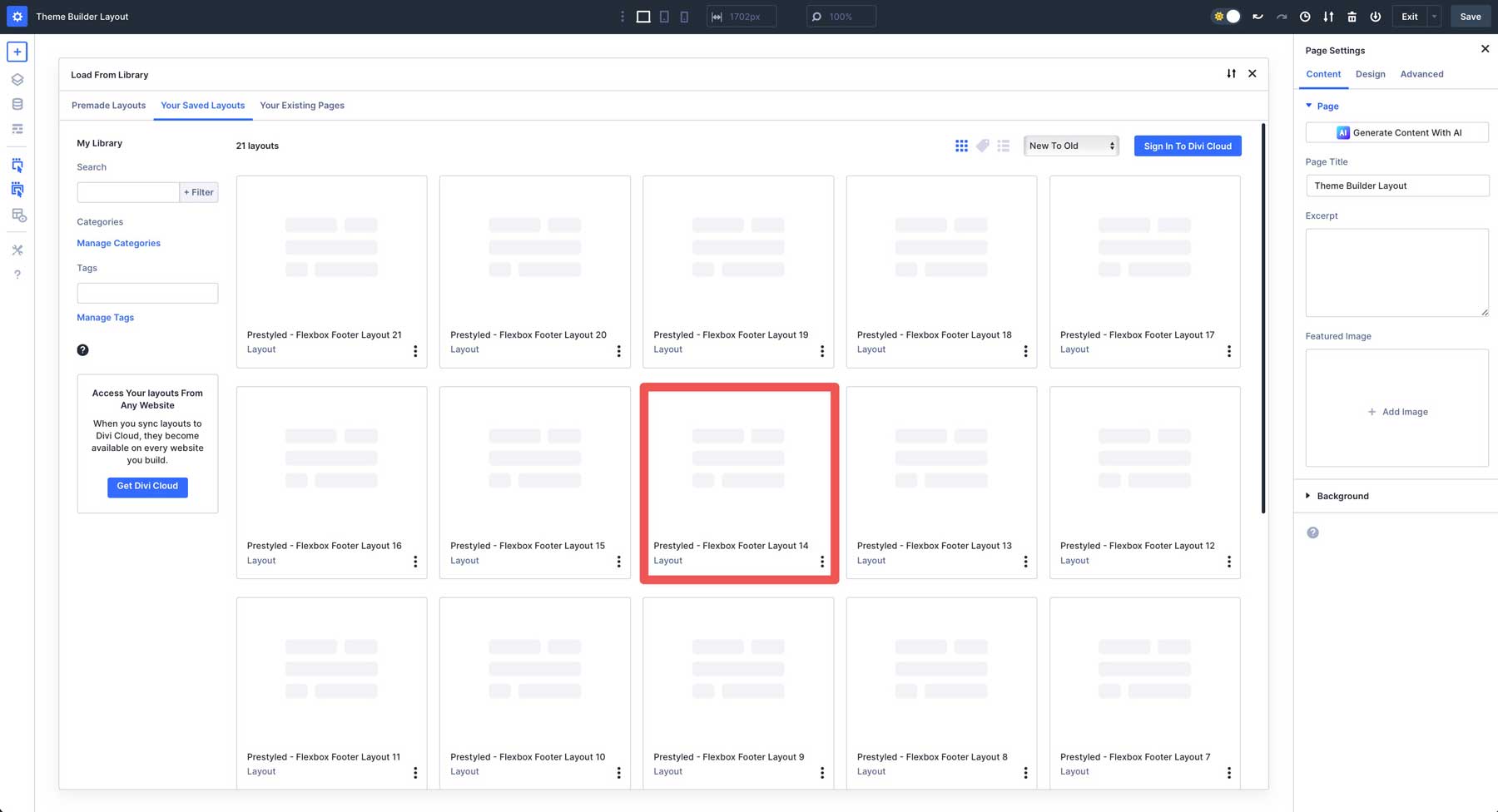
Klicken Sie auf die Schaltfläche dieser Layout , um die Fußzeile zu laden.
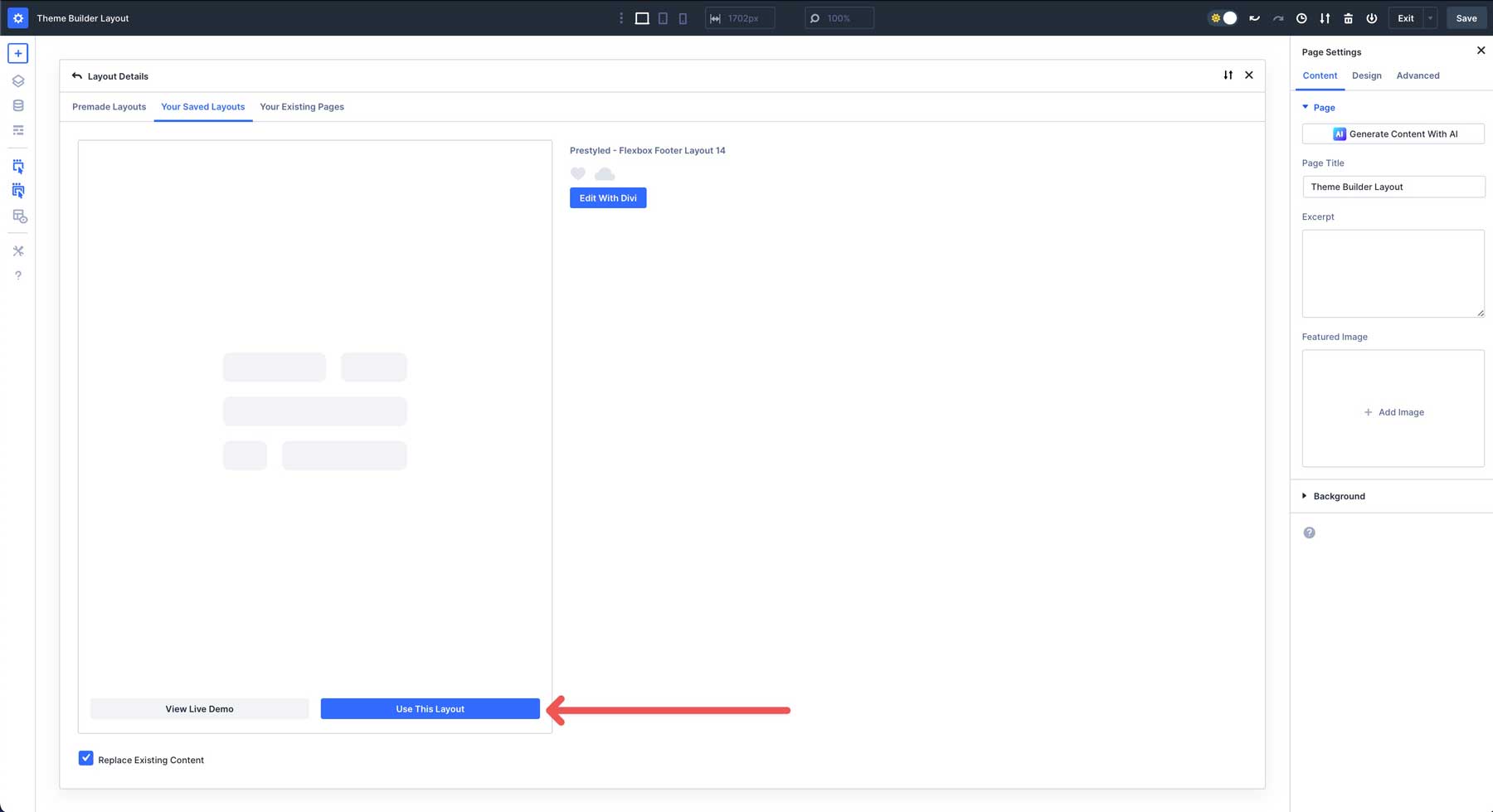
Stellen Sie sicher, dass Sie Ihre neuen Änderungen der Fußzeile und Ihren Themenbuilder speichern.
Standard gegen Prestage: Welches sollten Sie auswählen?
Wenn Sie den Download -Ordner öffnen, sehen Sie zwei Versionen jeder Fußzeile: ** Standard ** und ** prestiert **. Sie sind genauso gebaut, der Unterschied besteht darin, wie sie mit dem Styling umgehen.
Standardfußlebende erben ihren Aussehen von Ihren globalen Stilen. Ihre Markenfarben, Schriftarten und Knopfstile werden automatisch angewendet. Wenn Sie Ihre globalen Stile bereits eingerichtet haben, ist Standardeinstellung der schnellste Weg, um diese Fußzeilen zu Ihrer Website hinzuzufügen und sofort Ihr Design zu entsprechen.
Prestagelige Fußzeilen sind mit all ihren Stilen ausgestattet: Farben, Schriftarten und Knopfdesigns sind inline. Sie sehen genauso aus wie die Voransichten direkt von der Box. Dies ist großartig, wenn Sie eine schnelle Demo erstellen, Ideen testen oder das genaue Design in den Screenshots erfassen möchten, ohne Ihre Variablen zu berühren.
Kurz gesagt, standardmäßig, wenn Sie möchten, dass die Fußzeilen nahtlos in Ihre vorhandenen Site -Stile mischen. Wählen Sie Prestyled, wenn Sie den vorgefertigten Look in den Voransichten gezeigt haben möchten.
Anpassen der Fußzeilen
Das Flexbox -Layout -System von Divi 5 bietet Ihnen leistungsstarke Tools, um Layouts zu optimieren und gleichzeitig alles reaktionsschnell zu halten. Hier erfahren Sie, wie Sie diese Fußzeilen an den Stil Ihrer Website anpassen können.
1. Wählen Sie ein Modul zur Anpassung aus
Bewegen Sie im Themenbauer über das Layout und klicken Sie auf ein Modul, das Sie bearbeiten möchten, z. B. ein Textmodul, soziale Medien folgen Modul oder Schaltfläche. Das Einstellungsbereich des Moduls wird geöffnet, sodass Sie Inhalte, Designs oder erweiterte Optionen ändern können.
Sie können beispielsweise auf das Textmodul klicken und den Inhalt des Moduls ändern oder Divi AI verwenden, um Inhalte zu schreiben, die die Aufmerksamkeit der Besucher erregen.
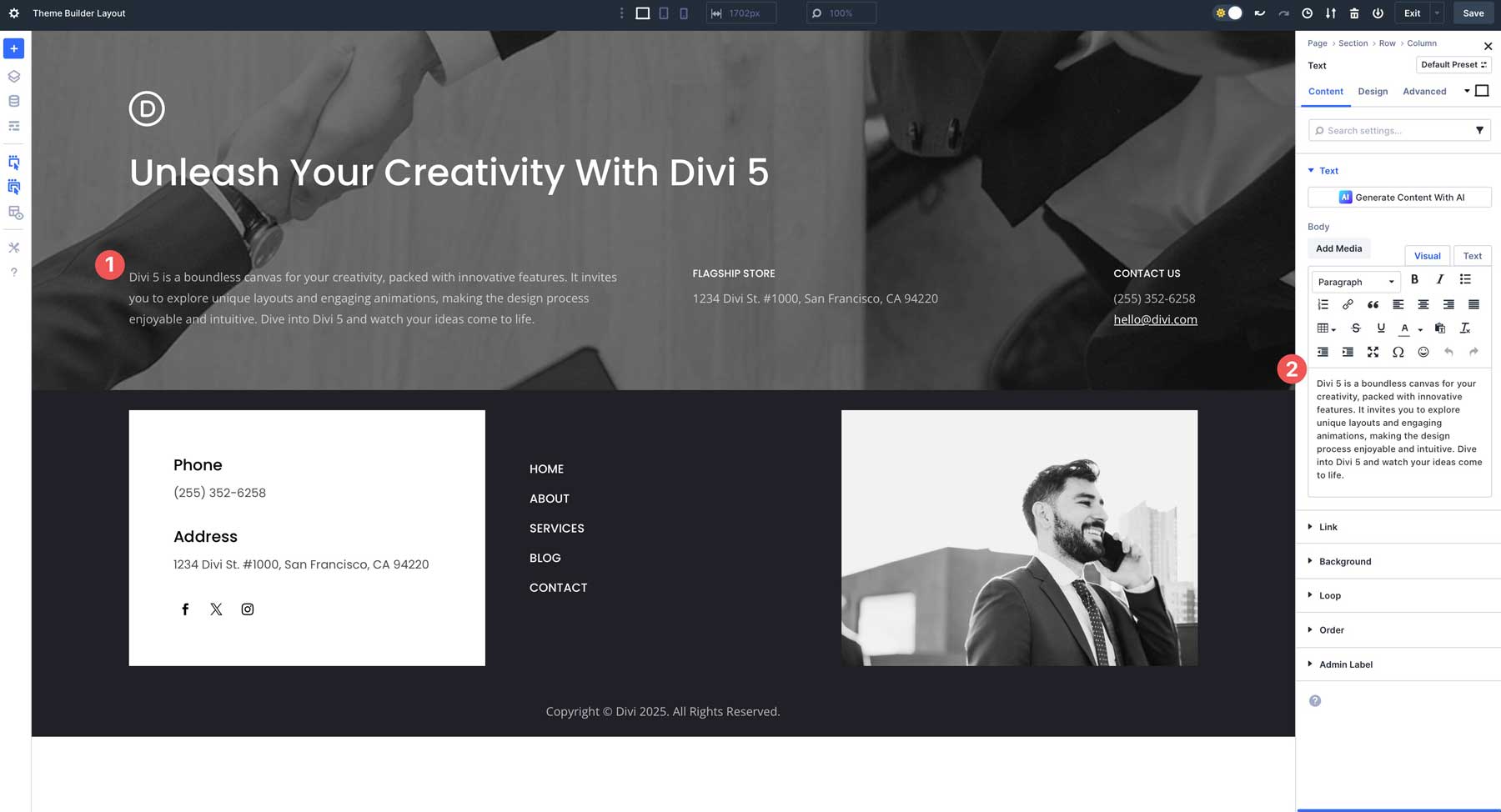
Auf der Registerkarte "Design" des Moduls können Sie Schriftarten, Farben und weitere Einstellungen optimieren, die Ihrem Branding entsprechen.
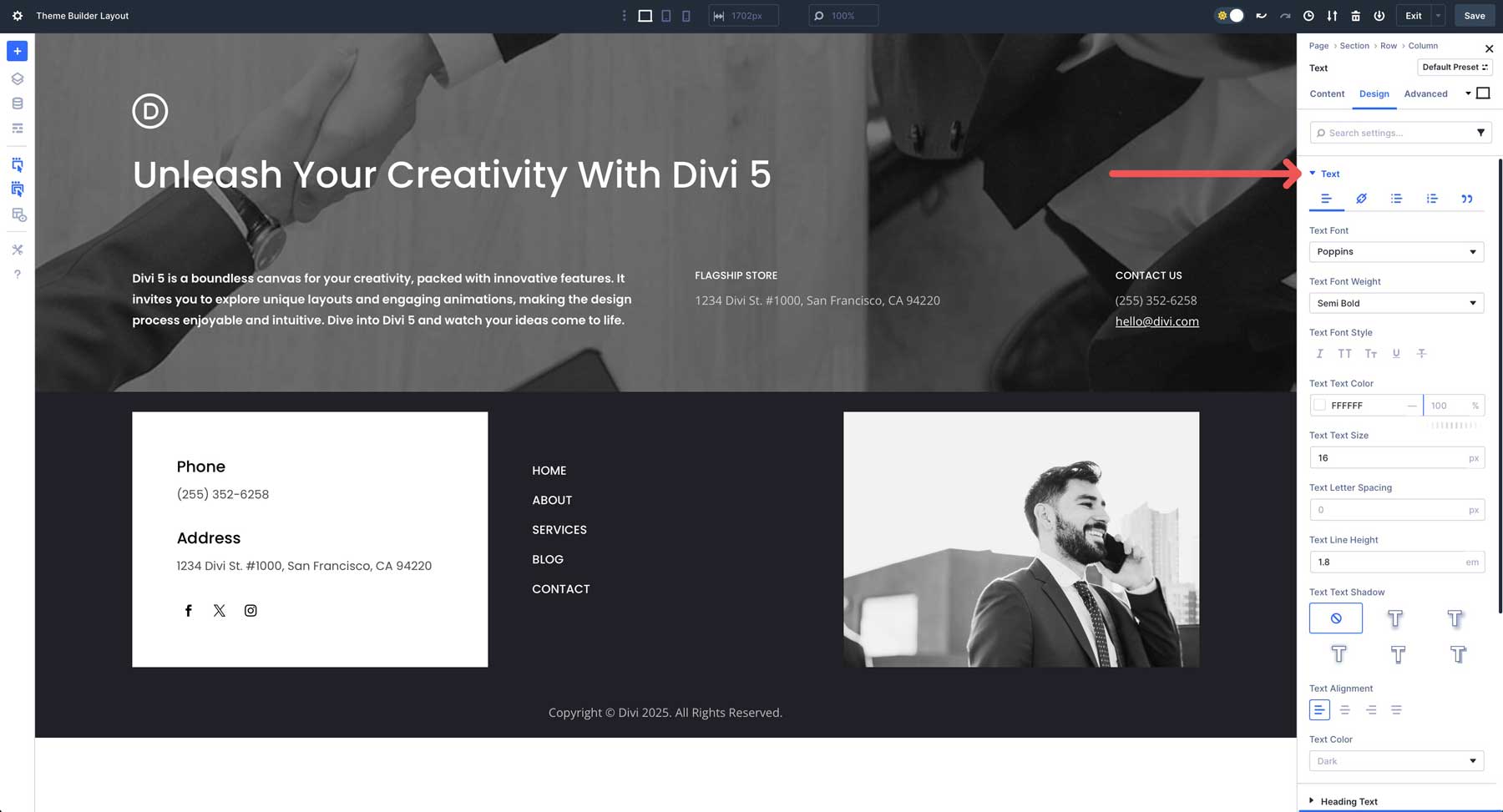
Jede Flexbox -Fußzeile ist vollständig anpassbar, einschließlich Bildern, Hintergrundfarben, Schriftarten und mehr, sodass Sie das Design so anpassen können, dass Sie zu Ihrer Vision passen.
2. Passen Sie die Flexbox -Einstellungen für Layout -Steuerung ein
Jede Fußzeile wird mit dem FlexBox -Layout -System von Divi 5 entworfen, was bedeutet, dass Sie die Richtung Ihres Layouts ändern, Elemente ausrichten oder mit umfangreichen FlexBox -Steuerelementen einwickeln können. Klicken Sie im Theme Builder auf einen Abschnitt oder eine Zeile, die Sie anpassen möchten. Wenn Sie beispielsweise den Speicherplatz zwischen Designelementen anpassen möchten, wählen Sie die Spalte in der Zeile aus, navigieren Sie zur Registerkarte "Design" und wählen Sie das Dropdown -Menü Layout.
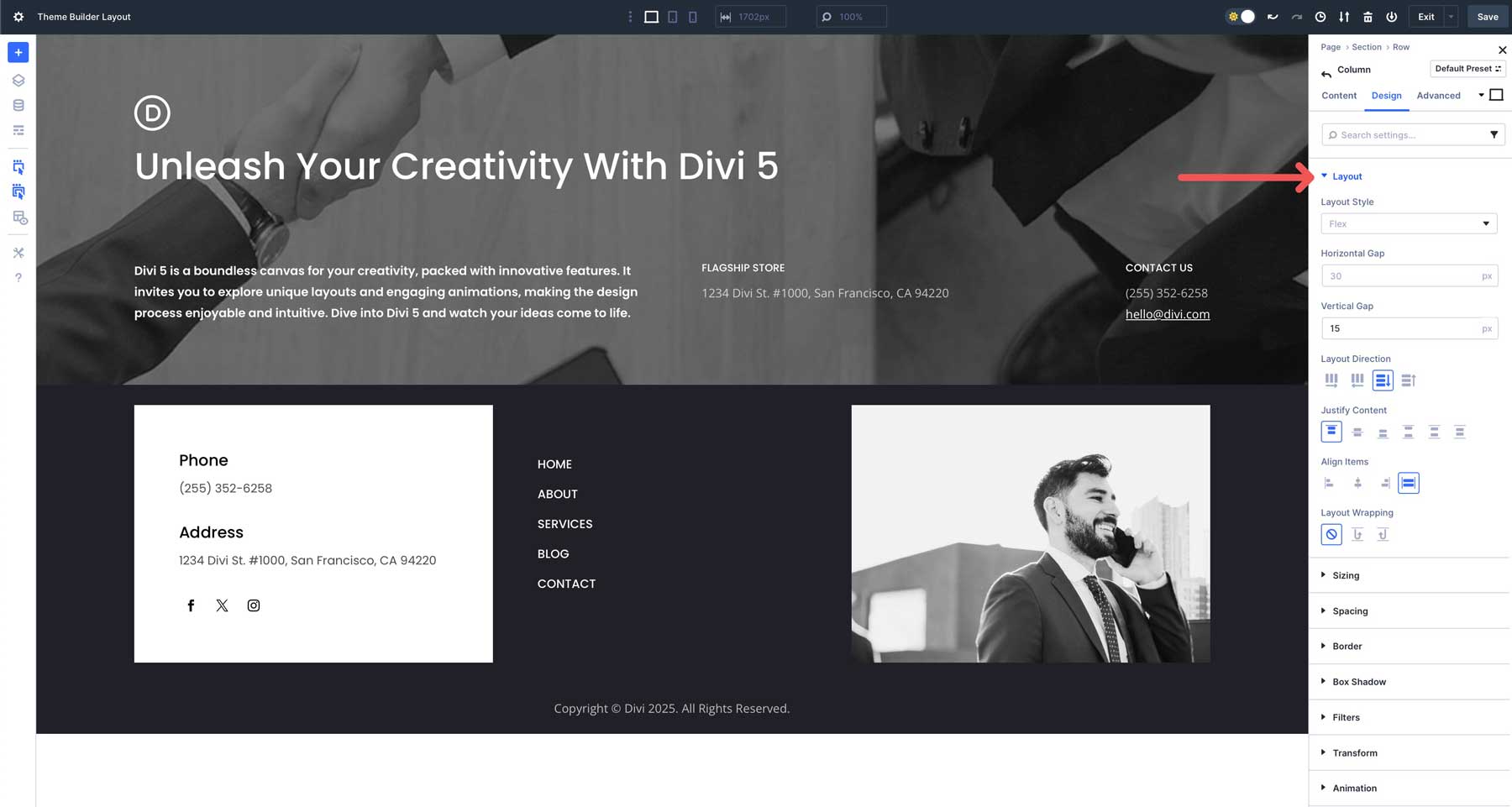
Sie können den Wert im Feld vertikaler Spalt anpassen, um den Abstand zu steuern.
Mit den Layout -Richtungsoptionen können Sie die Richtung Ihres Layouts ändern. In den Einstellungen einer Zeile können Sie beispielsweise alle Designelemente in einer Zeile (horizontal), der Zeile umgekehrt, der Spalte (vertikal) oder der Spalte umgekehrt anzeigen.
Um die Ausrichtung von Flex -Elementen (Spalten, Zeilen oder Abschnitten) entlang der Hauptachse zu steuern, können Sie die Einstellungen für die Rechtfertigung inhaltlich anpassen. Zu den verfügbaren Optionen gehören das Ausrichten von Elementen auf Start, Mitte, Ende, Platz zwischen, Platz um oder gleichmäßig. Diese Einstellungen werden durch die Flex -Richtung des Behälters bestimmt. Beispielsweise horizontal, wenn die Flex -Richtung auf Zeile eingestellt ist, oder vertikal, wenn sie auf die Spalte eingestellt ist.
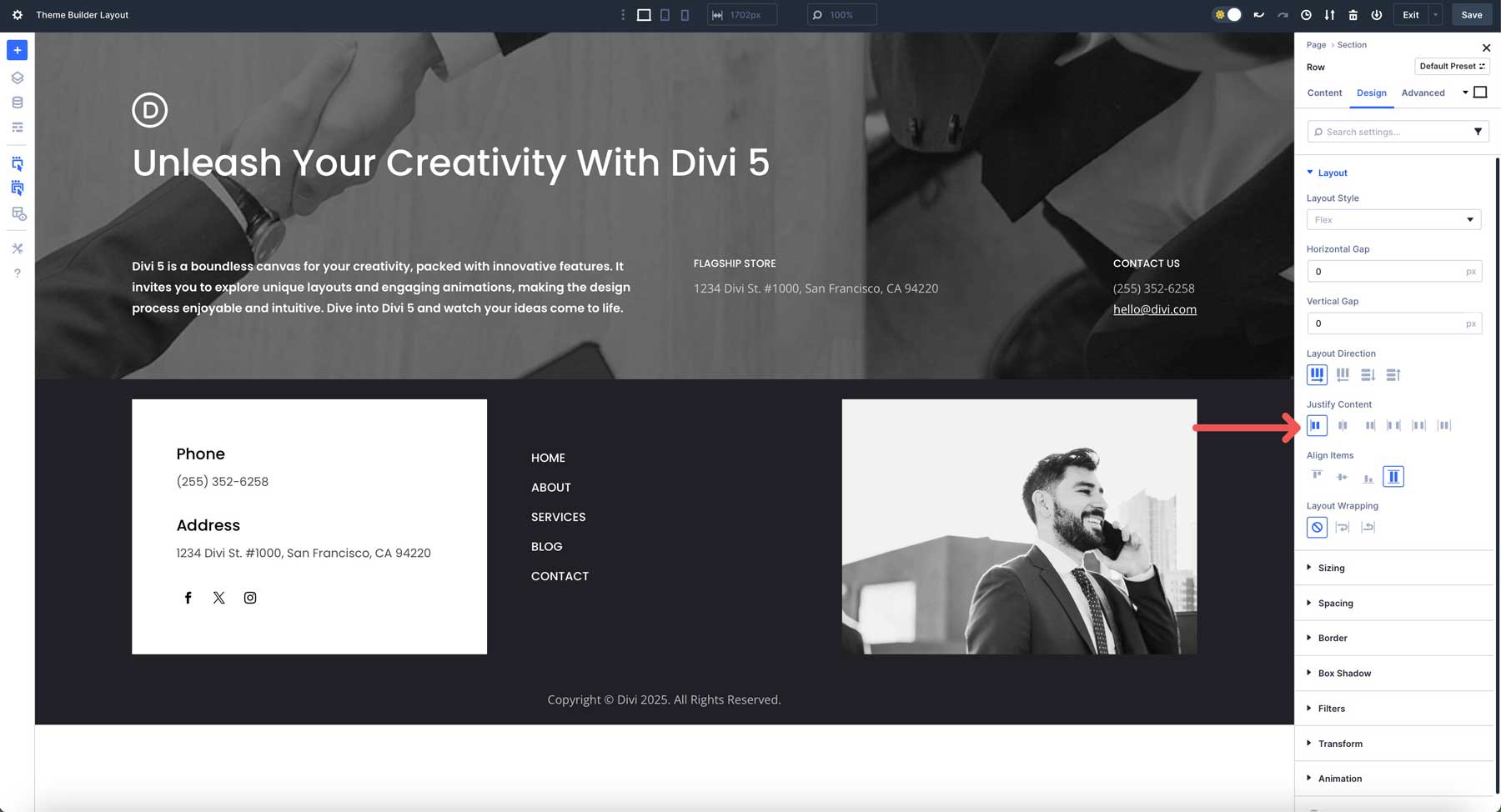
Im Feld Ausrichtungselemente können Sie Designelemente innerhalb eines Containers auf Start, Mitte, End oder Stretch ausrichten.
Die Flex -Wrap -Einstellung steuert, ob Flexelemente in einem Container auf einer einzelnen Linie bleiben oder auf mehrere Zeilen wickeln, wenn nicht genügend Platz ist, um sie entlang der Hauptachse anzupassen. Bei der Auswahl von kein Wrap sind alle Flex -Elemente gezwungen, in einer einzigen Linie zu bleiben, auch wenn sie den Behälter überlaufen.
Wrap sorgt dafür, dass Flexelemente automatisch auf zusätzliche Zeilen einwickeln, wenn sie nicht passen, und wickeln Sie den Inhalt des Umkehrs in umgekehrter Reihenfolge um.
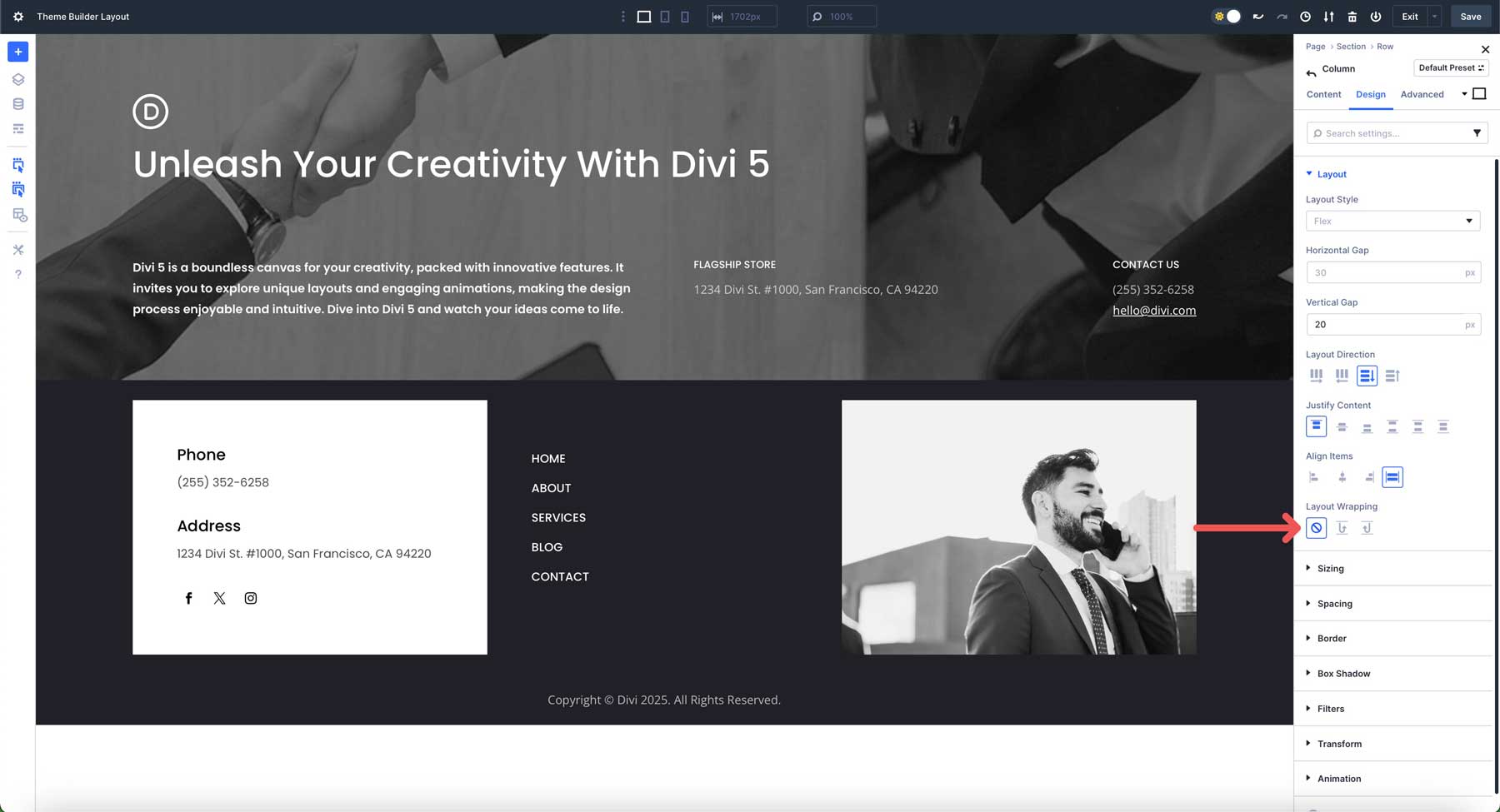
3. Fügen Sie bei Bedarf Links hinzu
Obwohl jedes Fußzeile -Layout bereit ist, aus der Box zu gehen, müssen Sie dennoch Links hinzufügen. In diesem Beispiel würden Sie Links zu Ihren sozialen Medien hinzufügen, um Modul oder Datenschutzrichtlinien zu befolgen. Klicken Sie hier, um die Einstellungen des Moduls zu erweitern. Klicken Sie auf das erste Element in der Registerkarte Inhalt, um die Einstellungen anzuzeigen.
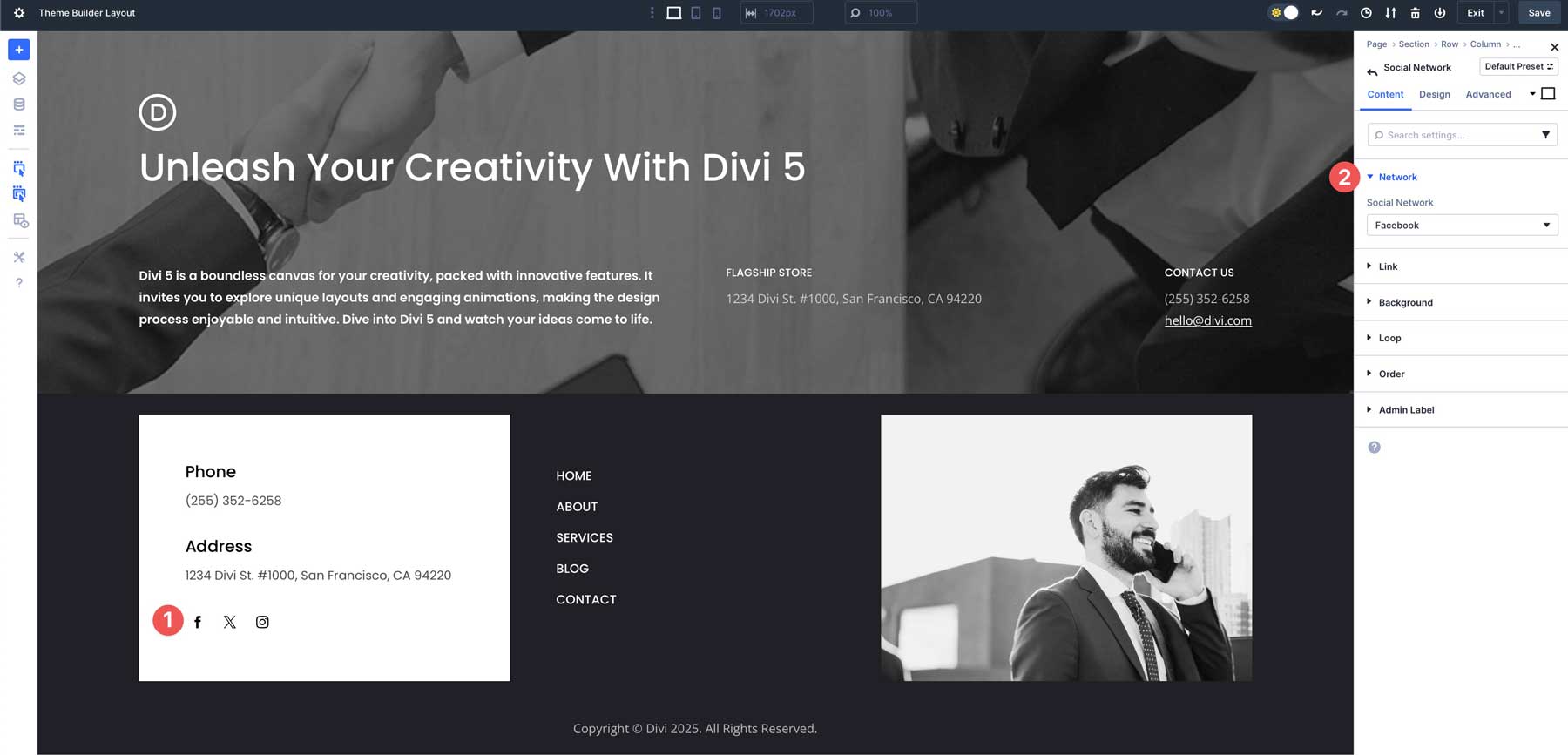
Erweitern Sie den Link Dropdown und fügen Sie den Link zu Ihrem Konto oder Ihrer Seite im Feld Link Link hinzu.
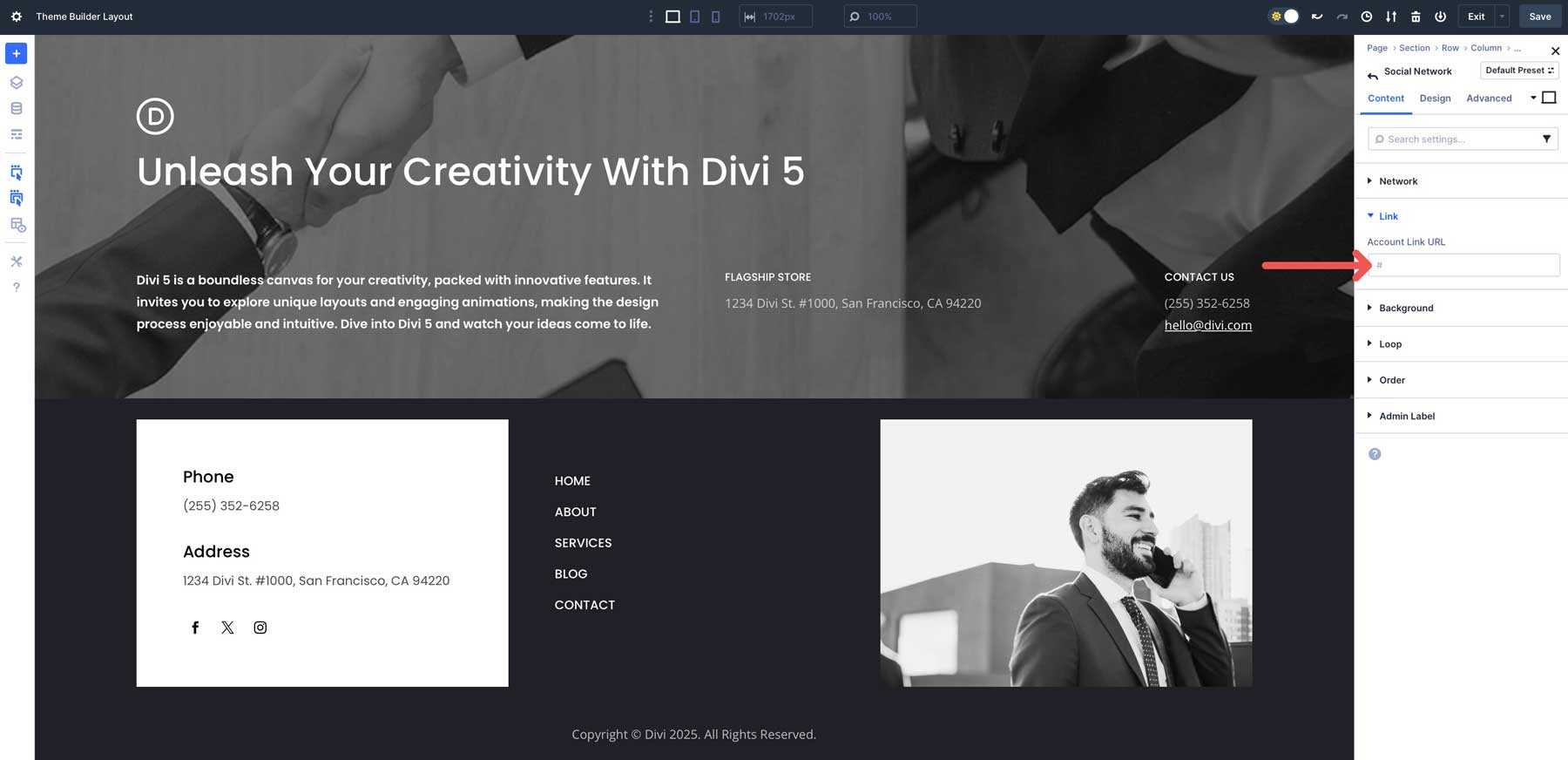
Stellen Sie sicher, dass Sie Ihre Fußzeile speichern, bevor Sie den Themenbauer verlassen.

Verwenden Sie Divi 5, um Ihre Fußzeilen noch heute zu bauen
Diese 20 Flexbox -Fußzeilen sind eine schnelle Möglichkeit, Ihre Divi 5 -Builds zu beschleunigen, unabhängig davon, ob Sie an Ihren etablierten globalen Stilen arbeiten oder mit einem vorgefertigten Look beginnen. Laden Sie sie herunter, geben Sie sie in den Themenbauer und machen Sie sie zu Ihren eigenen. Flexbox übernimmt die Ausrichtung, damit Sie sich auf das Design konzentrieren können.
